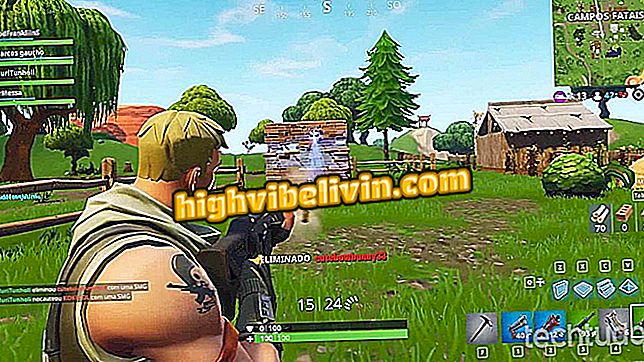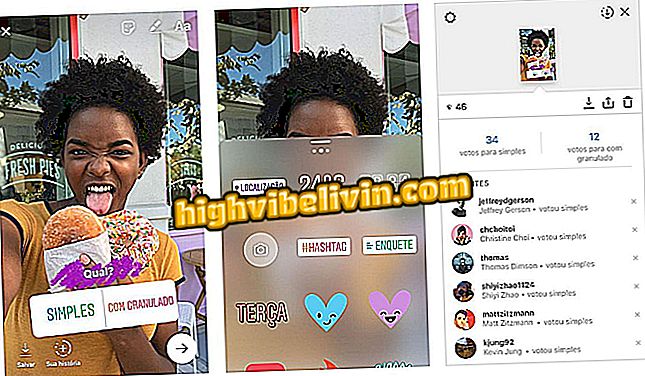क्रोमकास्ट का उपयोग करके अपने टीवी पर हैंगआउट डालना सीखें
Google Hangouts वीडियो कॉन्फ्रेंसिंग उन दोस्तों से बात करने के लिए स्वतंत्र और सुविधाजनक है जो अन्य शहरों में रहते हैं या यहां तक कि पेशेवर बैठकें भी करते हैं। इस अनुभव को और अधिक पूर्ण बनाने के लिए, ध्यान रखें कि Chromecast के माध्यम से आपके टीवी पर छवि और ध्वनि को स्ट्रीम करना संभव है।
क्रोमकास्ट: क्रोम से प्रसारण गुणवत्ता में सुधार
जब आप अपने परिवार के साथ या दोस्तों के साथ किसी पार्टी में होते हैं, तो यह दिलचस्प होता है, जब आप लैपटॉप के वेबकैम और माइक्रोफोन स्टैंड का उपयोग करके व्यक्ति को बड़े स्क्रीन पर खड़े होते हैं। कंप्यूटर पर कुछ भी अतिरिक्त डाउनलोड करने के बिना, बस क्रोम ब्राउज़र का उपयोग करके चाल को किया जा सकता है। चरण दर चरण देखें और देखें कि कैसे उपयोग करना है।

Chromecast और नोटबुक पर टीवी पर Hangouts पर वीडियो कॉल करें
चरण 1. अपनी नोटबुक पर क्रोम ब्राउज़र खोलने के लिए और Hangouts वेबसाइट पर जाएं। फिर शीर्ष दाईं ओर "साइन इन" स्पर्श करें;

Chrome के माध्यम से Hangouts में साइन इन करें और साइन इन करें।
चरण 2. "अगला" टैप करके अपना Google खाता लॉगिन और पासवर्ड क्रेडेंशियल्स जोड़ें;

अपना Google Hangouts खाता लॉगिन और पासवर्ड क्रेडेंशियल जोड़ें
चरण 3. हैंगआउट संपर्क बटन पर क्लिक करें और उस व्यक्ति का चयन करें जिसके साथ आप वीडियोकांफ्रेंसिंग शुरू करना चाहते हैं। स्क्रीन के निचले दाईं ओर एक छोटा फ्लैप खुलेगा। वीडियो कॉन्फ्रेंस शुरू करने के लिए "कैमरा" बटन स्पर्श करें। दूसरी विंडो में कनेक्शन खुल जाएगा;

Hangouts में अपने संपर्क के साथ वीडियो कॉल प्रारंभ करें
चरण 4. हैंगआउट होम स्क्रीन से ऊपर दाईं ओर क्रोम मेनू का चयन करें और "कास्ट" पर क्लिक करें;

टीवी पर Google Hangouts स्ट्रीम करना प्रारंभ करें
चरण 5. "डेस्कटॉप" से प्रसारण का चयन करें और उस Chromecast के नाम पर क्लिक करें जिस पर आप टीवी पर स्ट्रीम करना चाहते हैं। "पूर्ण स्क्रीन" के तहत पुष्टि करें और "शेयर ऑडियो" के तहत पाठ बॉक्स की जांच करें। "शेयर" पर क्लिक करें;

Chromecast के माध्यम से टीवी पर नोटबुक स्क्रीन को कास्ट करें
चरण 6. अब नोटबुक में फुल स्क्रीन में अपने मित्र के साथ वीडियो स्ट्रीमिंग को फिर से खोलें। ध्यान दें कि व्यक्ति की छवि (अधिक विवरण में हाइलाइट की गई) ऑडियो साझा करने के साथ सीधे टीवी पर प्रसारित की जाएगी। आप वीडियोकांफ्रेंसिंग (लाल बटन) को समाप्त करने के लिए नियंत्रित कर सकते हैं, माइक्रोफोन को सक्रिय और निष्क्रिय कर सकते हैं (पहला बटन) या कैमरे को चालू और बंद (तीसरा बटन) कर सकते हैं;

अपने कंप्यूटर पर Hangouts वीडियो कॉल विंडो खोलें
चरण 7. टीवी पर छवि नोटबुक में हैंगआउट तत्वों के साथ बिल्कुल दिखाई देती है। आपको केवल अपने वेबकैम (व्यक्ति को अच्छी तरह से देखने के लिए) और अंतर्निहित माइक्रोफ़ोन (भाषण सुनने के लिए व्यक्ति के लिए) का उपयोग करने के लिए नोटबुक की आवश्यकता होगी। आदर्श अपने सभी परिवार और दोस्तों के साथ छवि और ध्वनि वातावरण पर कब्जा करने के लिए टीवी की तरफ नोटबुक को अच्छी तरह से स्थिति देना है;

वीडियो कॉल को Chromecast के माध्यम से टीवी पर स्ट्रीम किया जाएगा
चरण 8. जब आप Hangouts में वीडियो चैट समाप्त कर लेते हैं, तो स्क्रीन के शीर्ष पर स्थित Chromecast बटन स्पर्श करें और "रोकें" चुनें।

Chromecast पर स्ट्रीमिंग समाप्त करके टीवी पर Hangouts बंद करें
स्मार्ट टीवी या क्रोमकास्ट? तुलनात्मक देखें और पता करें कि कौन सा अधिक मूल्य का है